最近写vue和go,天天在用windows的命令行窗口。用的时间久了难免觉得微软自带的命令行窗口有点难看,找了个windows窗口美化的小工具——Oh My Posh 。
Oh My Posh
windows上面建议使用Windows Terminal,字体建议使用Nerd Font,今天就以windows来演示一遍。
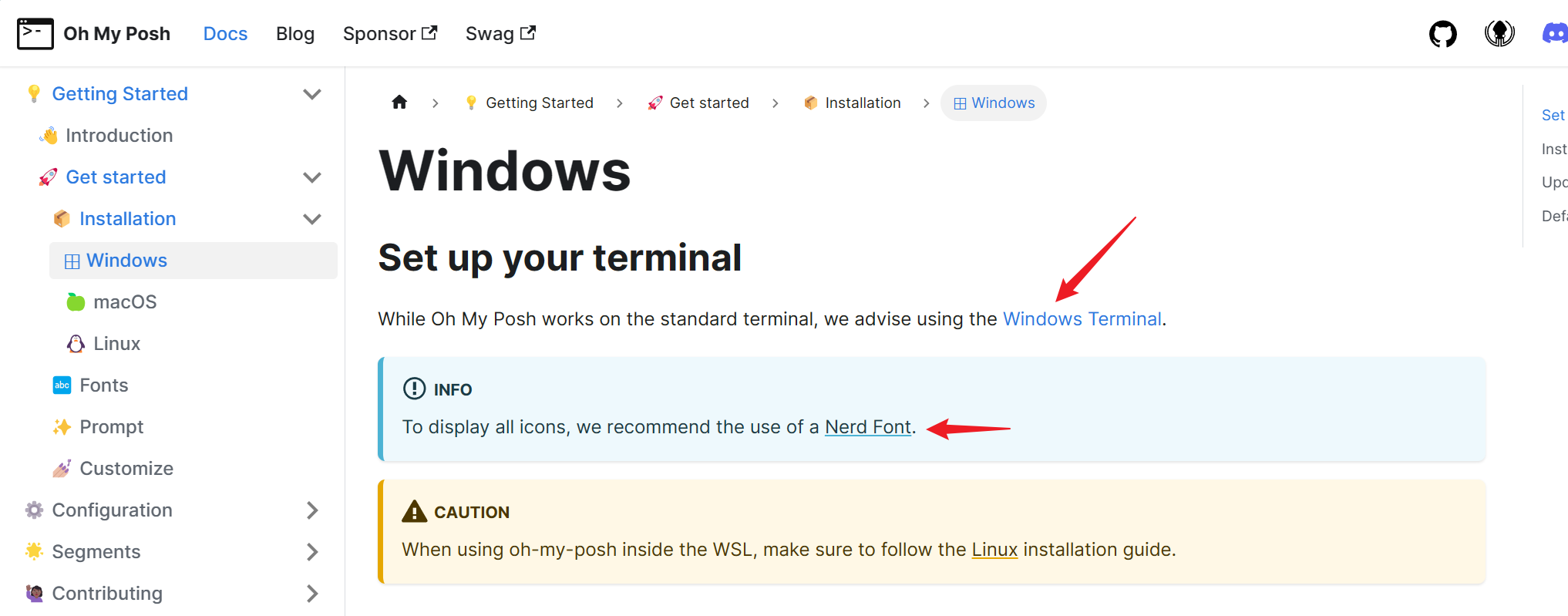
Windows Terminal
推荐直接从微软商店里获取,商店里搜索关键字windows terminal即可。
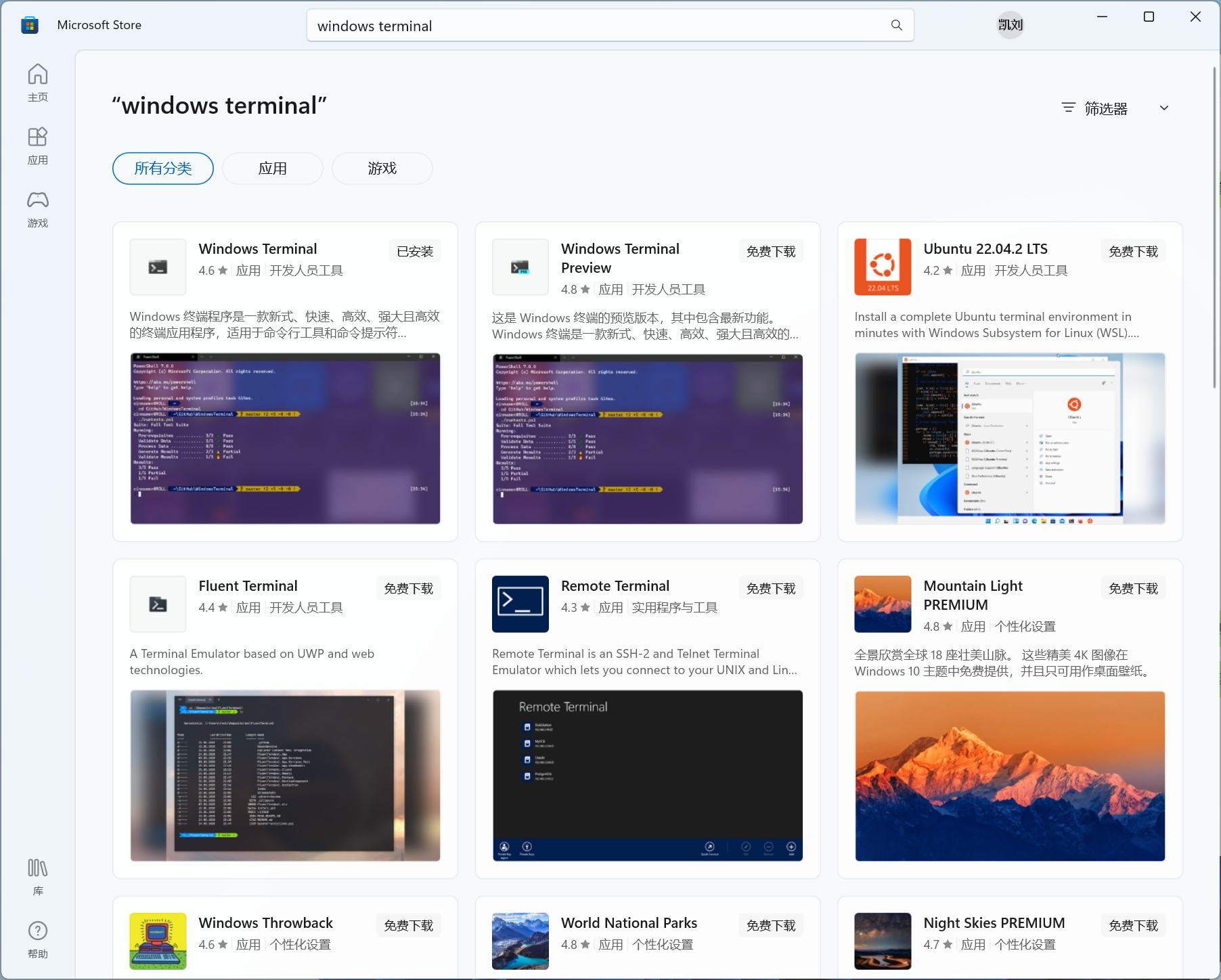
显示已经安装,好像windows上面默认都有这个。看看吧,如果没有再装一个。
也可以通过github上下载,地址microsoft/terminal: The new Windows Terminal and the original Windows console host, all in the same place! (github.com),不推荐。
Oh My Posh
同样是微软商店,搜索Oh My Posh关键字。商店里评价还挺高,有个评价挺有意思的。
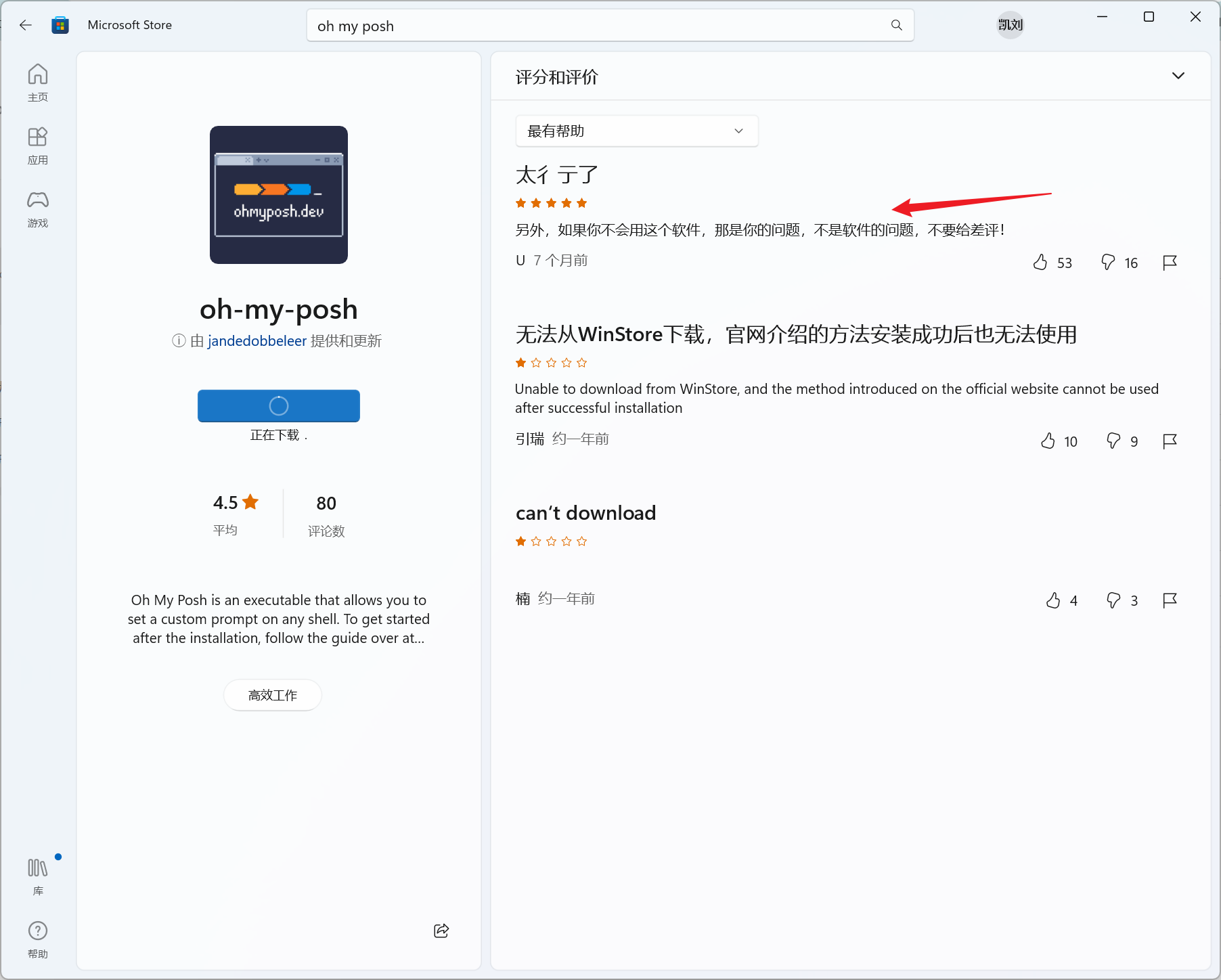
标签高效工作,雀氏不错。
也可以直接用winget下载,和linux的wget差不多。命令是winget install XP8K0HKJFRXGCK
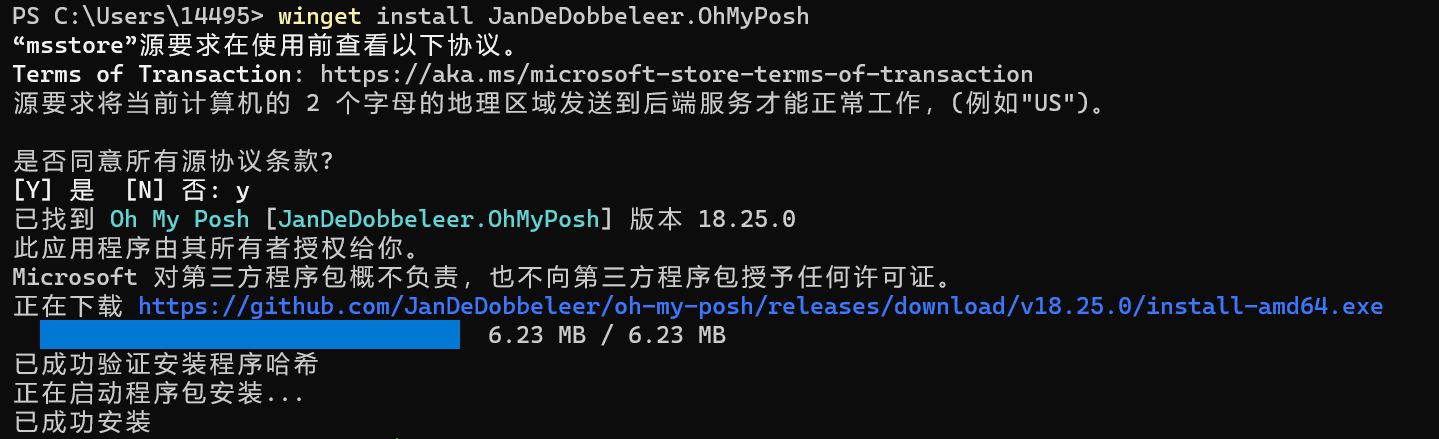
同样可以通过github下载,JanDeDobbeleer/oh-my-posh: The most customisable and low-latency cross platform/shell prompt renderer (github.com),也是不推荐,还是商店下载省心点。
配置
接下来就是选择主题了,可以使用notepad $PROFILE来打开配置文件,如果打开时显示错误的话则是配置文件不存在,使用new-item -type file -path $profile -force创建一个后再编辑。
把oh-my-posh init pwsh --config "$env:POSH_THEMES_PATH\paradox.omp.json" | Invoke-Expression加到配置文件里面来设置主题。
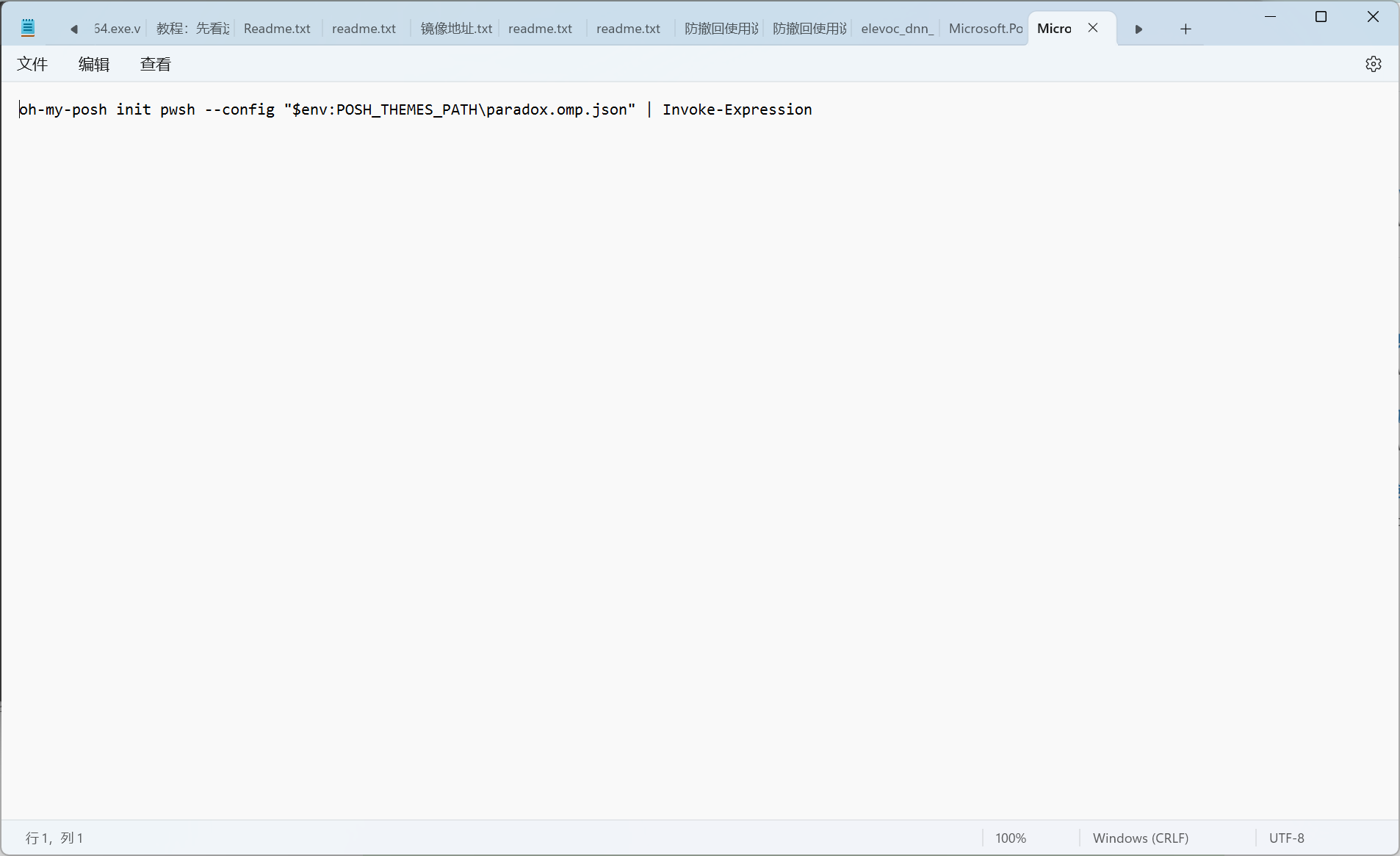
重启shell后就会自动加载posh的主题了。如果重新打开后遇到下面这个错误,则需要设置powershell不受限制执行脚本。
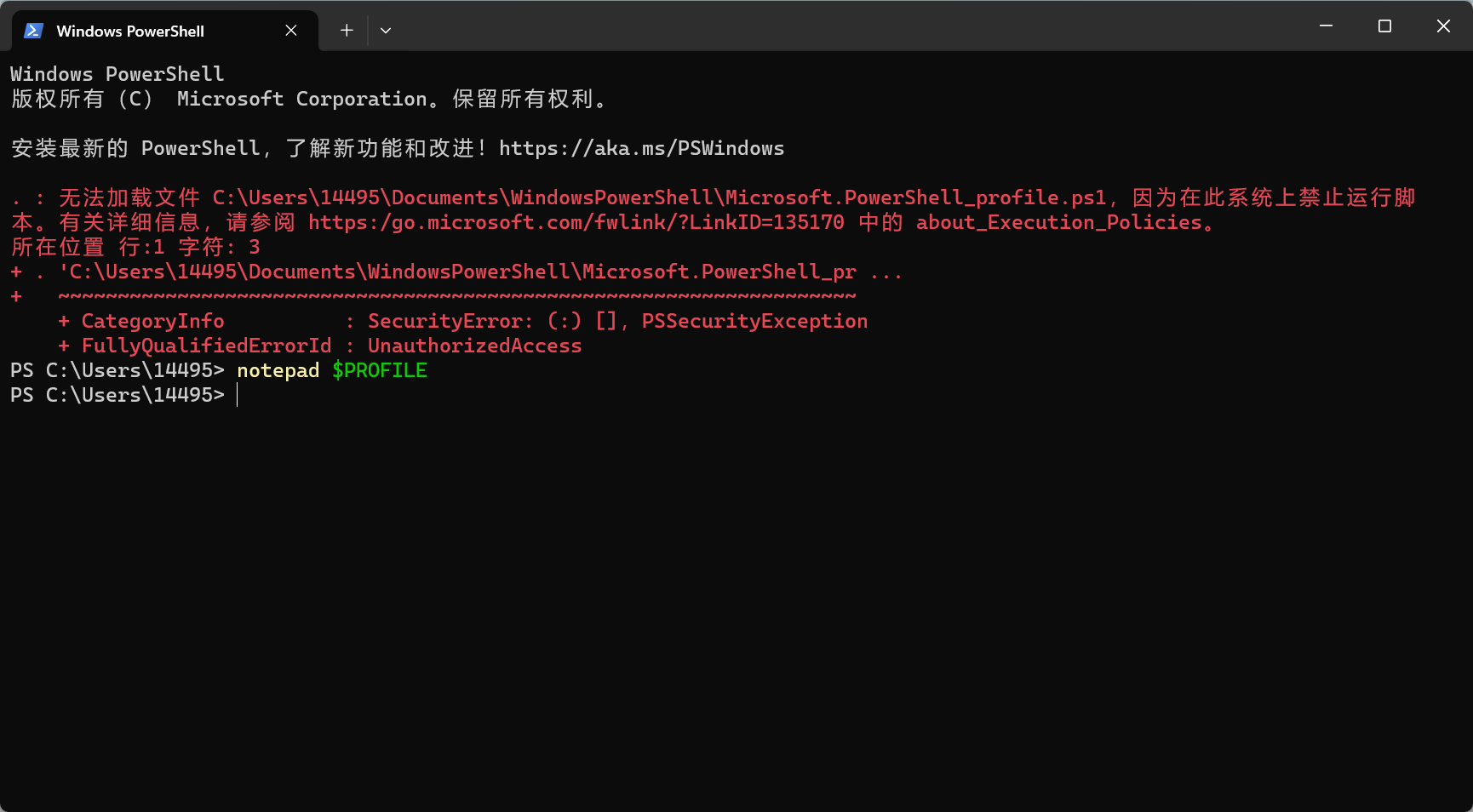
以管理员身份打开powershell然后执行下面命令Set-ExecutionPolicy -ExecutionPolicy Unrestricted。

下面是启动过主题后的界面,感觉美化有点失败。
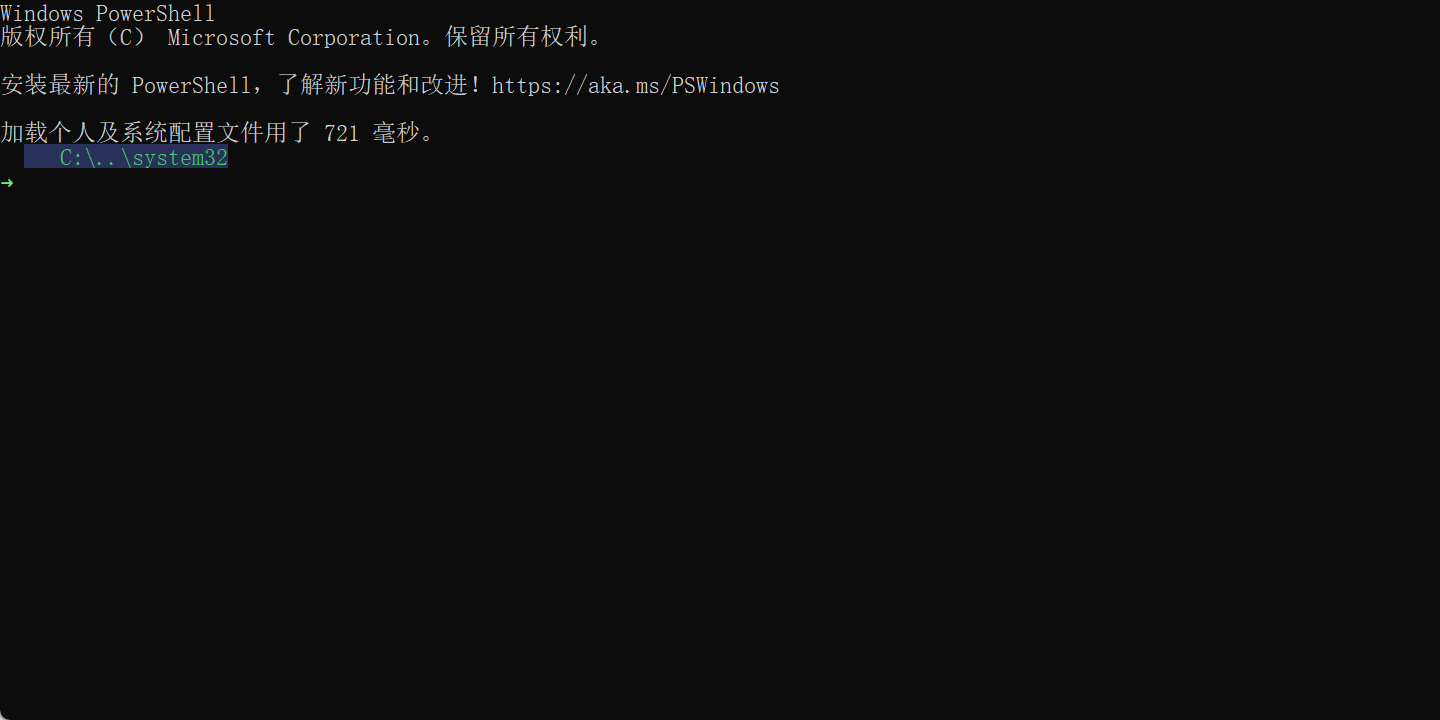
不过看官网上主题挺花里胡哨的啊,回头好好研究一下。
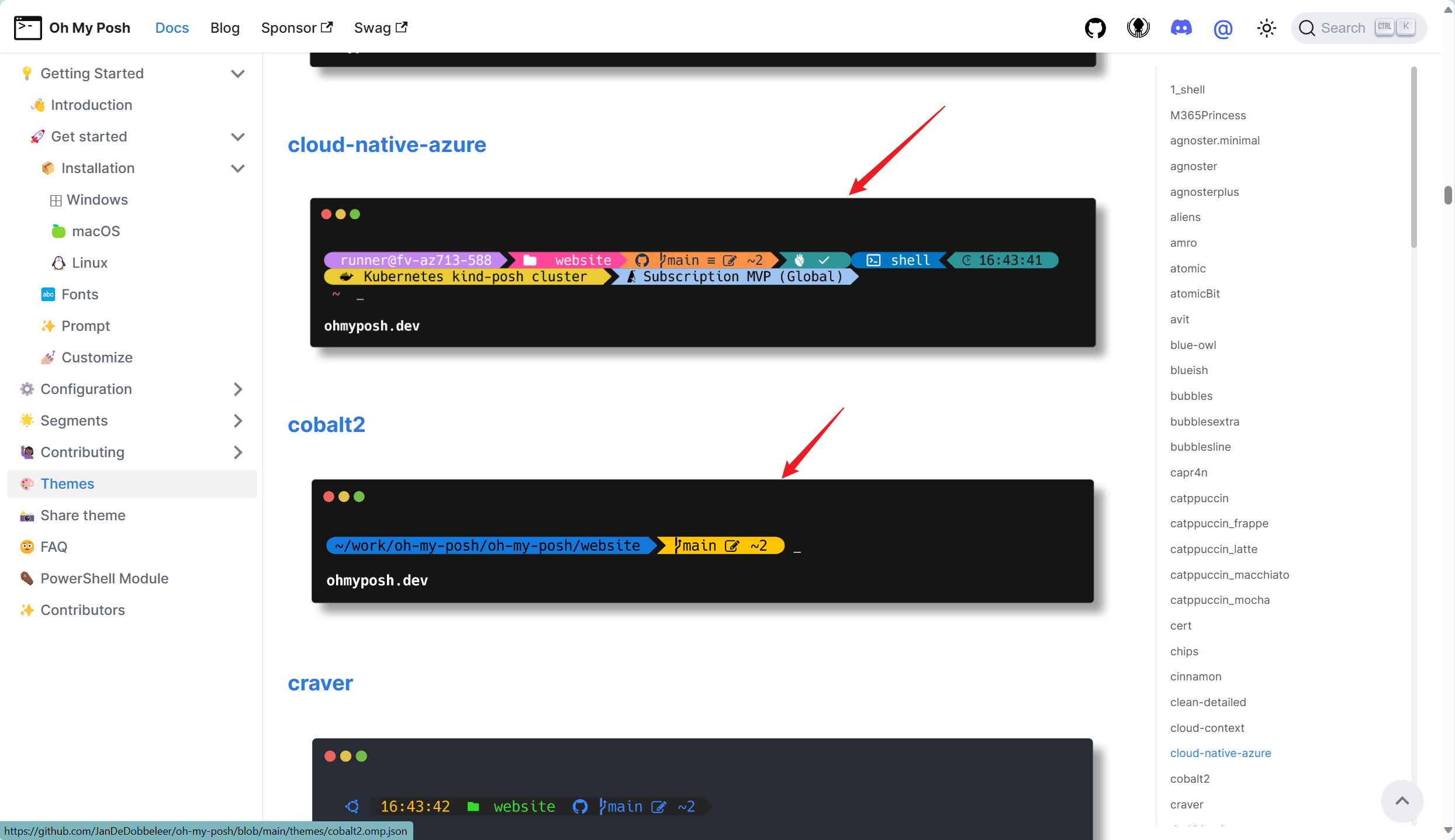
主题演示地址是:Themes | Oh My Posh,可以找一个你喜欢的。
闲聊
最近百度网盘解析用不了了,先找其他网站代替吧,买了好几个账号但是cookies用不了(/= _ =)/~┴┴
推荐阅读:

